Problemas com o sensor de proximidade não são novidade nos smartphones Android. Há casos em que a tela acende durante chamadas, um problema que persiste até mesmo nos dispositivos Android mais recentes. Se você tem um display danificado, a situação pode piorar. Usuários relatam que, após pequenos danos, a tela não acende durante as chamadas, devido a problemas com o sensor de proximidade. A tela fica permanentemente escura, e você precisa esperar que a chamada termine do outro lado. Em resumo, é uma experiência frustrante. Se você busca desativar o sensor de proximidade durante chamadas em seu smartphone Android, acompanhe nosso guia detalhado abaixo.
Como solucionar o problema da tela que não acende ou desliga durante chamadas (2022)
Neste tutorial, vamos explorar cinco maneiras distintas de resolver o problema do sensor de proximidade que afeta diversos aparelhos Android. É importante notar que os métodos aqui apresentados não são exaustivos e podem não se limitar a esta seção específica. Sugerimos que você comece com as soluções mais básicas e avance gradativamente para os próximos métodos, até encontrar uma solução eficaz.
1. Soluções básicas
Para muitos usuários que enfrentam problemas com o sensor de proximidade, as configurações de acessibilidade nos dispositivos Android podem ser a chave para a solução. Isso se aplica a dispositivos com Android 6.0 ou superior. Veja como proceder:
1. Acesse as “Configurações” do seu dispositivo Android e procure por “Acessibilidade”. Abra a página de “Acessibilidade”. Alternativamente, você pode navegar por “Configurações” -> “Sistema” para encontrar este menu. Role para baixo até encontrar a opção “O botão liga/desliga encerra a chamada”. Ative essa opção. Isso permitirá que você termine a chamada usando o botão liga/desliga, mesmo quando a tela estiver apagada.
2. Alguns dispositivos Samsung oferecem a opção de atender chamadas usando o botão de “Aumentar volume”. Se a tela não estiver acendendo mesmo antes de você atender uma chamada, o botão de “Aumentar volume” permitirá que você aceite a ligação. Portanto, verifique se essa opção está ativada. Usuários de outras marcas podem procurar por essa configuração na página de “Acessibilidade”. Em dispositivos Android puros, essa opção geralmente não está presente.
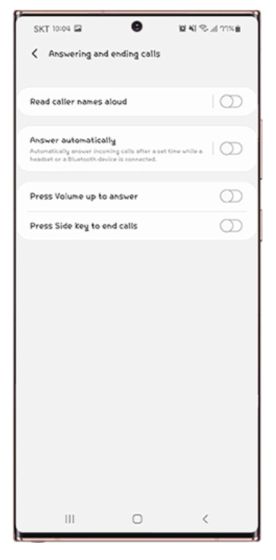
3. As etapas acima permitem receber e encerrar chamadas com a tela desligada. Para ligar a tela durante uma chamada ativa, siga este passo: Muitos smartphones Android oferecem a funcionalidade “Clique duas vezes no botão liga/desliga”. Isso permite abrir a câmera clicando duas vezes no botão de energia do aparelho. Se essa opção estiver disponível, ative-a. Durante chamadas, a câmera atuará como substituta do sensor de proximidade, forçando a tela a acender. Assim, você poderá abrir outros aplicativos ou ativar o modo viva-voz.
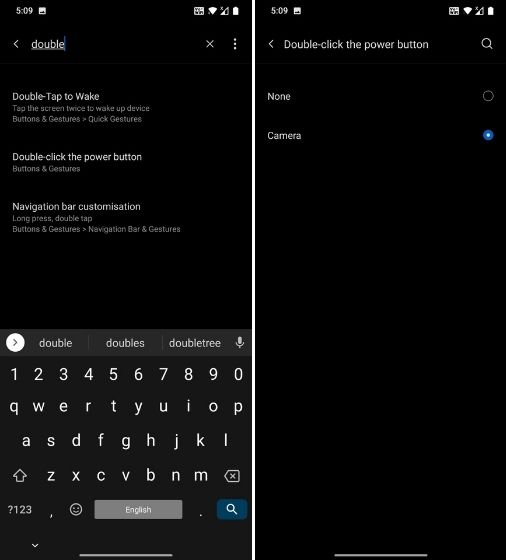
2. Aplicativo TapTap
O aplicativo TapTap, criado por Kieron Quinn, expande a utilidade dos smartphones Android, sendo uma excelente ferramenta para dispositivos com problemas de sensor de proximidade. Com o TapTap, é possível realizar ações do sistema ao tocar duas ou três vezes na parte traseira do telefone. Utilizaremos essa funcionalidade para ativar a tela durante as chamadas.
1. Primeiro, acesse este link e baixe o aplicativo TapTap. Ele funciona em dispositivos Android 7.0 ou superior. Instale o aplicativo em seu dispositivo Android.
2. Durante a configuração, o aplicativo pedirá que você toque duas vezes na parte traseira do aparelho para verificar a sensibilidade. Caso o aplicativo não registre seu toque, ajuste a sensibilidade e o tamanho do dispositivo. Se você tiver um sensor de impressão digital na parte traseira, toque duas vezes no sensor.
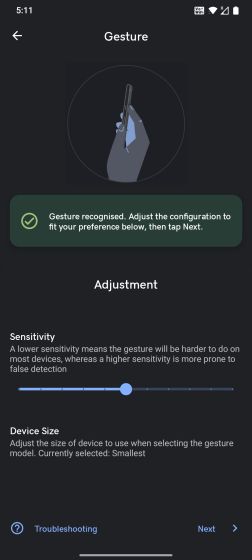
3. Siga as instruções na tela e conceda as permissões de acessibilidade necessárias. Em seguida, certifique-se de desativar a otimização de bateria.
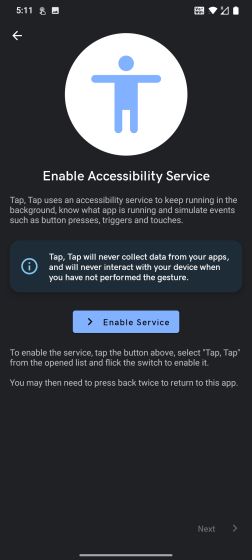
4. Após completar essa etapa, vá para “Gates” e desative todas as opções, em especial “Display Off” e “On call”.
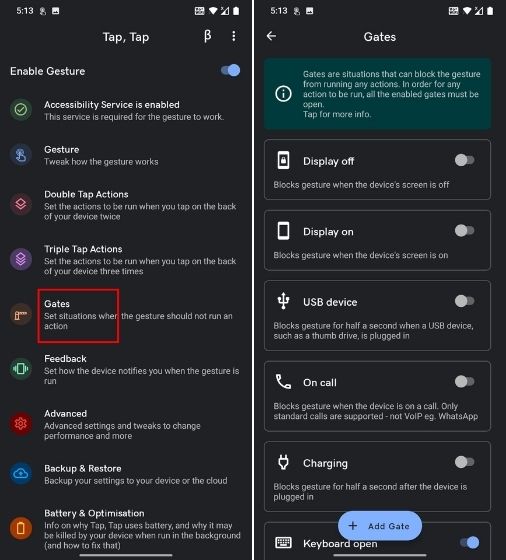
5. Agora, abra “Double Tap Actions” e toque em “Add action”. Se já houver ações adicionadas, pressione e segure para removê-las.
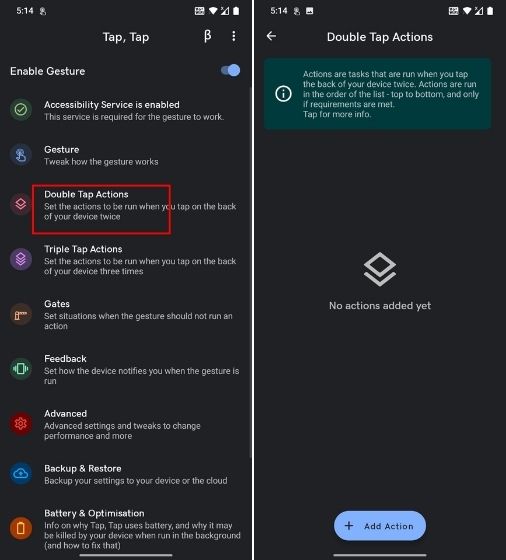
6. Escolha a opção “Launch” e adicione a ação “Launch camera”. Isso permitirá que você abra a câmera ao tocar duas vezes na parte traseira durante uma chamada. A razão para abrir a câmera especificamente durante a chamada é que ela pode substituir o sensor de proximidade que está impedindo a ativação da tela.
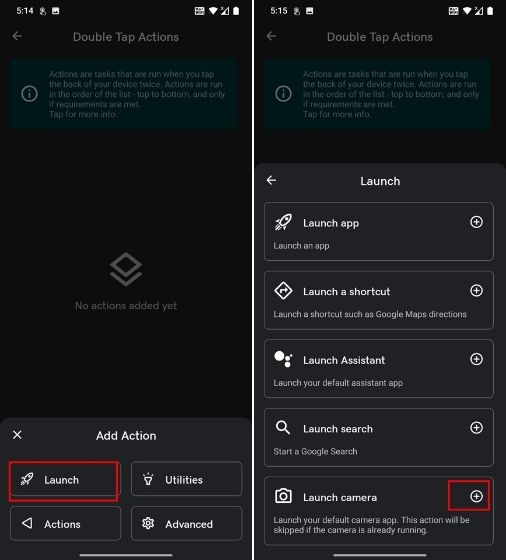
7. Faça uma chamada e toque duas vezes na parte traseira do seu aparelho. Você verá que a tela se acenderá e a câmera será aberta. De lá, você poderá encerrar a chamada ou ativar o viva-voz no painel de notificações. Você também poderá abrir qualquer aplicativo do launcher.
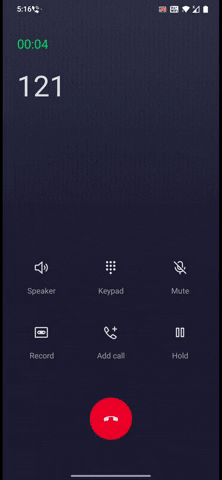
8. Se essa etapa não funcionar, recomendamos que você adicione uma nova ação. Remova a ação existente e adicione uma nova. Escolha “Actions” e adicione “Device Wake”. Essa opção pode não funcionar em dispositivos com Android 10 ou superior, mas se você tiver um smartphone com Android 9 ou inferior, poderá ser uma solução.
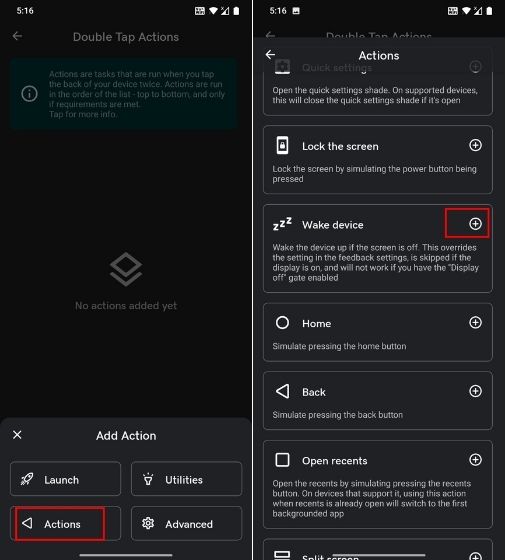
9. Teste se o problema foi resolvido. Caso contrário, abra “Advanced” e ative a opção “Legacy Wake Device method”.
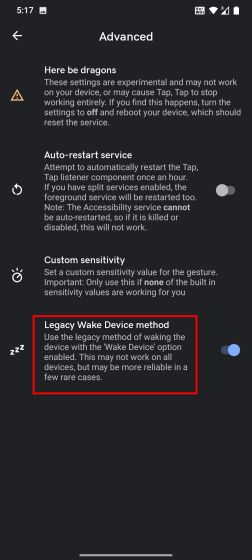
10. O aplicativo TapTap funcionou bem, mas era muito sensível a toques, abrindo a câmera mesmo com toques leves. Para ajustar a sensibilidade, abra a seção “Gesture” e reduza a “Sensitivity”.
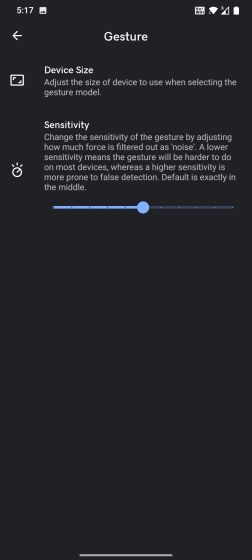
3. Instale um aplicativo de discagem modificado
Alguns desenvolvedores tiveram uma ideia inovadora para bloquear completamente o sensor de proximidade durante as chamadas. Normalmente, os aplicativos de discagem são programados para que, ao receber uma chamada, o sensor de proximidade apague a tela e a acenda quando não há nenhum objeto próximo. Desenvolvedores tiveram a ideia de remover o código-fonte relacionado ao sensor de proximidade no aplicativo AOSP Dialer. Desta forma, o sensor de proximidade não será acionado durante as chamadas. Interessante, não? Veja como proceder:
1. Para usuários do Android 8.0, baixe o aplicativo AOSP Dialer modificado nos Fóruns XDA. Instale o aplicativo e conceda todas as permissões. Certifique-se de definir o discador modificado como seu aplicativo de chamada padrão.
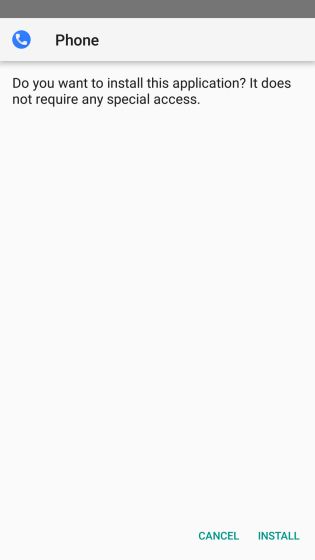
2. Para usuários do Android 9.0, baixe o discador AOSP modificado aqui. Instale o aplicativo e siga as instruções na tela para defini-lo como discador padrão. A partir de agora, o sensor de proximidade não irá apagar a tela durante as chamadas.
4. Utilize o Acesso com Interruptor nas configurações de acessibilidade
O Acesso com Interruptor é uma ferramenta de acessibilidade que permite navegar pela interface do usuário do Android através de botões físicos. Este método pode ser aplicado em qualquer smartphone Android.
1. Abra “Acessibilidade” nas configurações do seu aparelho e ative a opção “Acesso com Interruptor”. Você será solicitado a escolher um dispositivo USB ou Bluetooth. Não toque em nada, apenas toque em “Sair”.
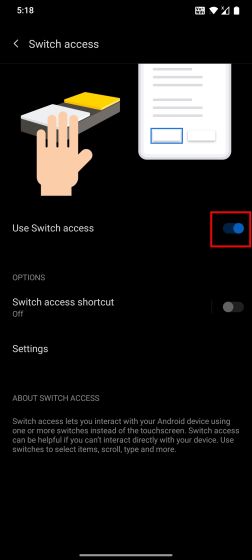
2. Ative a opção “Atalho de acesso com interruptor”. Se aparecer uma mensagem, selecione “Pressionar e segurar as teclas de volume” e salve.
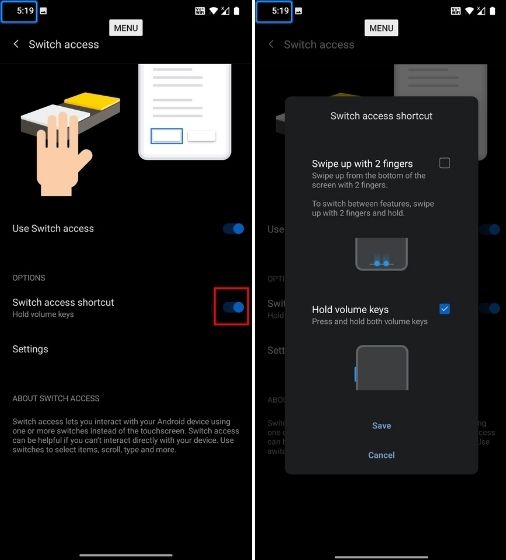
3. Abra as “Configurações” dentro da página de Acesso com Interruptor e vá em “Atribuir interruptores para leitura”.
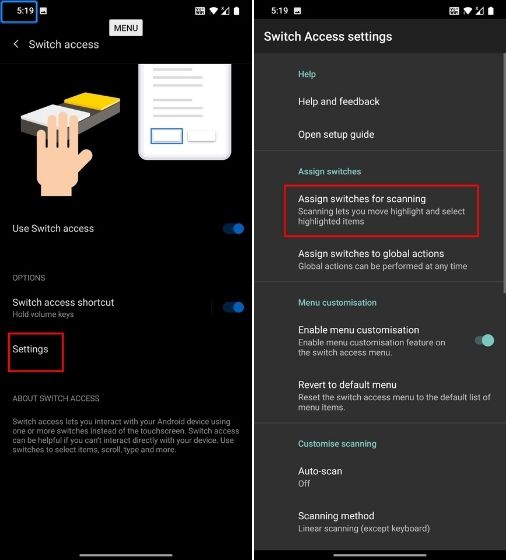
4. Toque em “Selecionar” e pressione o botão de diminuir volume. O sistema registrará o seu pressionamento de botão. Agora salve. Isso permitirá que você selecione um elemento da interface (equivalente à tecla Enter) ao pressionar o botão de diminuir volume.
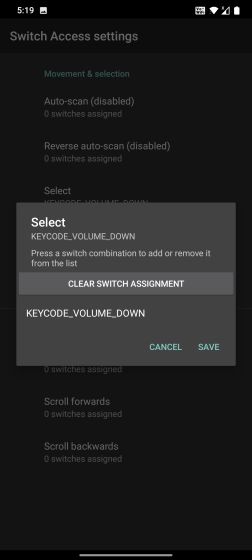
5. De forma similar, toque em “Próximo” e pressione o botão de aumentar volume. Salve a configuração. Com o botão de aumentar volume você irá navegar entre os diferentes elementos da interface.
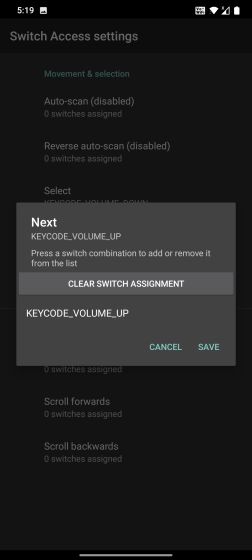
6. Agora, durante uma chamada, se a tela estiver apagada devido ao problema no sensor de proximidade, use o botão de aumentar volume para navegar até o botão “Alto-falante”. Como você pode ver na imagem abaixo, o botão do alto-falante está localizado no número 2 – o primeiro é o menu e o segundo é o botão do alto-falante. Essa ordem pode ser diferente no seu discador, portanto, verifique em qual número o “Alto-falante” está posicionado.
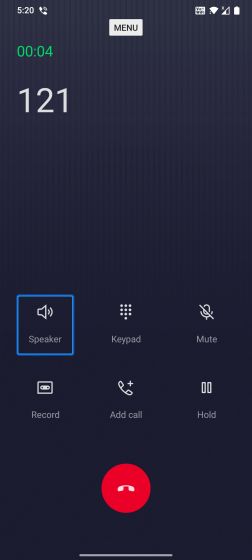
7. Após pressionar o botão de aumentar volume duas vezes, você chegará ao modo “Alto-falante”. Agora, pressione o botão de diminuir volume que definimos para selecionar a opção. Isso ativará o modo “Alto-falante”, que substituirá o sensor de proximidade e fará a tela acender. Portanto, durante as chamadas você terá que usar essa combinação de botões para ativar o modo alto-falante. É assim que você pode acender a tela durante chamadas com a ajuda do “Acesso com Interruptor”.
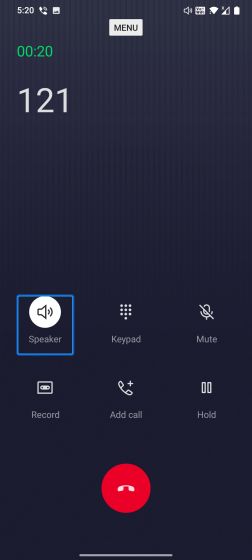
5. Desativar o sensor de proximidade (requer Xposed)
Existe uma forma de desativar completamente o sensor de proximidade em smartphones Android, mas isso requer a instalação do framework Xposed. Este procedimento não é para todos, mas se você tiver conhecimento em desenvolvimento e acesso root no Android, poderá seguir estas etapas. Além disso, note que este módulo Xposed funciona apenas em dispositivos com Android 7.0 ou inferior. Em versões mais recentes, como o Android 10 ou superior, há uma opção para desativar todos os sensores, mas isso também desativa o microfone, o que não é desejável durante uma chamada.
1. Instale o framework Xposed seguindo as instruções disponíveis nos Fóruns XDA. Após a instalação, instale o aplicativo Sensor Disabler (Gratuito) pela Play Store. Agora você poderá desativar o sensor de proximidade no seu dispositivo Android.
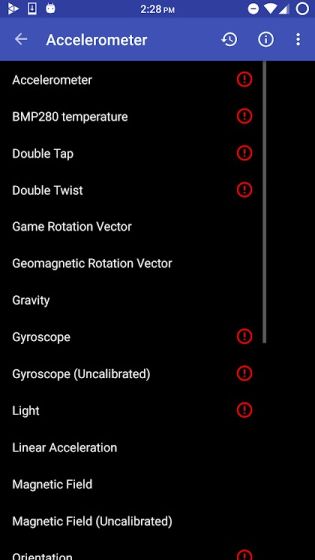
Desative o sensor de proximidade durante chamadas no seu smartphone Android
Essas são algumas das soluções para o problema do sensor de proximidade em smartphones Android. No passado, eu também enfrentei esse problema irritante. Acredito que o Android deveria ter uma opção nativa para desativar o sensor de proximidade, já que smartphones podem apresentar problemas após alguns anos de uso. Enfim, isso é tudo por agora. Caso você esteja enfrentando outro problema, como o Play Services consumindo muita bateria, siga nosso guia dedicado. Se tiver alguma dúvida, deixe um comentário abaixo.